等分即等量劃分,在生活中的運用十分廣泛。因此,浩辰CAD軟件中提供了兩種等分命令,即定距等分(MEASURE)、定數等分(DIVIDE)。有些設計師小伙伴調用CAD等分命令對圖紙中的圖形進行等分后發現CAD等分點看不到,這又是什么情況呢?本文小編就來給大家分享一下CAD等分點看不到的解決辦法吧!
CAD等分圖形對象后看不到等分點,一般情況下,是由于CAD中點對象的大小設置過小,只需要將其調整至合理的尺寸即可。
在【點樣式】對話框中調整點對象的大小至合適的尺寸。具體操作步驟如下:
1、用浩辰CAD中打開圖紙文件后,在菜單欄中點擊【格式】—【點樣式】。如下圖所示:
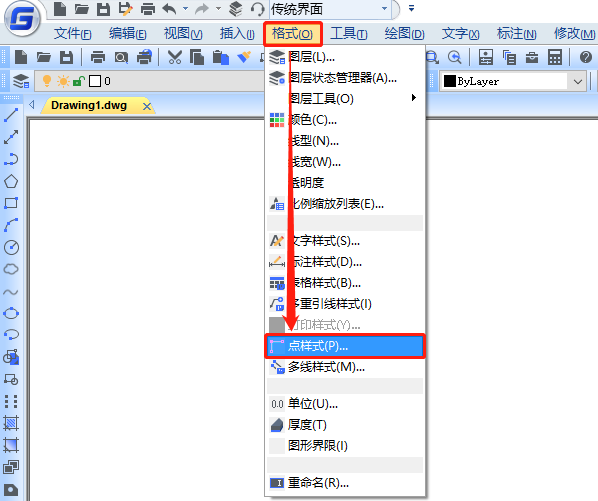
2、執行命令后,會彈出【點樣式】對話框,對話框上半部顯示了20種圖像,可選擇一種設定用于點對象的顯示。選定后,設置點對象的顯示大小,以后繪制的點將使用新的設置。
(1)相對于屏幕設置大小:按屏幕尺寸的百分比設置大小,縮放時,點的顯示大小不會改變。
(2)按絕對單位設置大小:按指定的實際單位值設置大小,縮放時,點的大小會隨著變化。
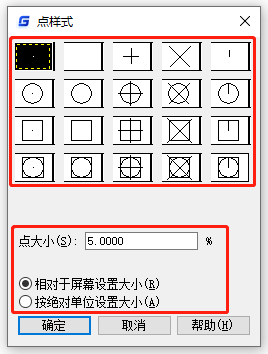
3、設置完成后,點擊【確定】,此時圖紙中的CAD等分點便可以顯示出來了。如下圖所示:
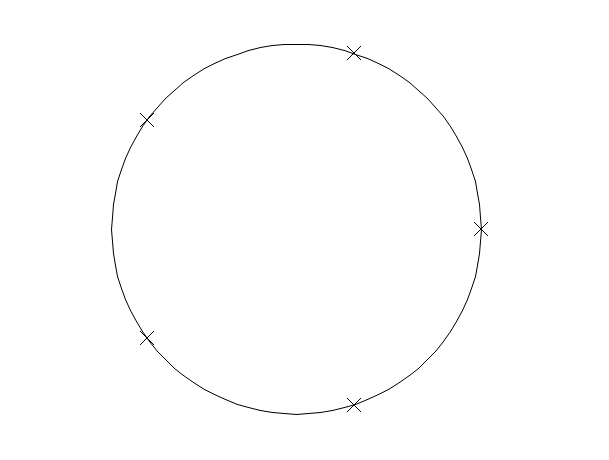
通過本文的分享相信大家應該知道如何解決CAD等分點看不到這個問題了吧,更多相關CAD教程小編會在后續文章中給大家分享,對此感興趣的設計師小伙伴們一定要持續關注浩辰CAD官網教程專區哦!
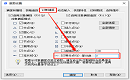
2023-08-11
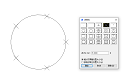
2023-05-22
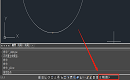
2022-07-19
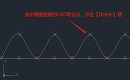
2022-03-28
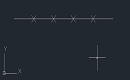
2022-03-11
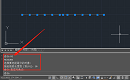
2021-08-25

2021-05-27

2023-11-09

2023-09-22

2023-07-28

2023-07-12
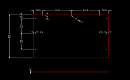
2023-07-10
